phpPgAdminは、PostgreSQLデータベースを管理するためのWebベースの管理ツールであり、MySQL(MariaDB)を管理するためのWebベースのツールであるphpMyAdminと非常によく似ています。
phpMyAdminの実務経験がある場合は、phpPgAdminの機能を非常に簡単に理解できます。
このガイドは、Ubuntu 18.04 /Ubuntu16.04およびLinuxMint19/ LinuxMint18にphpPgAdminをインストールするのに役立ちます。
前提条件
phpPgAdminを設定する前に、Ubuntu 18.04 /Ubuntu16.04およびLinuxMint19/ Linux Mint18にPostgreSQLをインストールする方法を確認してください。
PostgreSQLサービスがサーバーで実行されていることを確認してください。
sudo systemctl status postgresql
出力:
● postgresql.service-PostgreSQL RDBMSロード済み:ロード済み(/lib/systemd/system/postgresql.service;有効;ベンダープリセット:有効)アクティブ:アクティブ(終了) 土曜日から2019-02-2311:43:07IST; 23時間前メインPID:6536(code =exited、status =0 / SUCCESS)タスク:0(制限:2323)CGroup:/system.slice/postgresql.serviceFeb 23 11:43:07 server systemd [1]:PostgreSQLRDBMSを開始しています... Feb 23 11:43:07 server systemd [1]:PostgreSQLRDBMSを開始しました。
phpPgAdminをインストールします
phpPgAdminはベースリポジトリで利用できるため、apt-getinstallコマンドを使用してインストールできます。
sudo apt-get install -y phppgadmin apache2
PostgreSQLの構成
デフォルトでは、PostgreSQLはローカルホストからの認証のみを受け入れます 。外部マシンからPostgreSQLに接続する場合は、 pg_hba.confを編集する必要があります。 ファイル。
### PostgreSQL 11 ### sudo nano /etc/postgresql/11/main/pg_hba.conf ### PostgreSQL 10 ### sudo nano /etc/postgresql/10/main/pg_hba.conf
IPv4の要件に従って値を入力し、md5パスワードを受け入れることを確認します。
#IPv4ローカル接続:host all all 127.0.0.1/32 md5 host all all 192.168.1.0/24 md5
phpPgAdminを構成する
/etc/phppgadmin/config.inc.phpを編集します ファイル。
sudo nano /etc/phppgadmin/config.inc.php
ここにPostgreSQLインスタンスを追加します。
//ログイン画面にサーバーの名前を表示$conf['servers'] [0] ['desc'] =' PostgreSQL 11 '; //サーバーのホスト名またはIPアドレス。 UNIXドメインソケットには''を使用します。 //このコンピュータのTCP/IP接続には「localhost」を使用します$conf['servers'] [0] ['host'] =' localhost '; //サーバーのデータベースポート(5432はPostgreSQLのデフォルトです)$ conf ['servers'] [0] ['port'] = 5432 ;
phpPgAdminは、パスワードまたは特定のユーザー名(pgsql、postgres、root、administrator)を持たないユーザーのログインを許可しません。
この追加のセキュリティを無効にするには、falseに変更します。
$ conf ['extra_login_security'] = false ;
これをtrueに設定すると、データベースリストから他のユーザーデータベースを非表示にするだけです。 ただし、SQLクエリを使用して(他のデータベースから)データを取得できます。
$ conf ['owned_only'] = false ;
Apacheの構成
制限により、phpPgAdminはローカルホストでのみアクセスできます。外部マシンからphpPgAdminWebインターフェースにアクセスする場合は、apache構成(phppgadmin.conf)ファイルを編集する必要があります。
sudo nano /etc/apache2/conf-enabled/phppgadmin.conf
デフォルトの設定は次のようになります。
Alias / phppgadmin / usr / share / phppgadminDirectoryIndex index.php AllowOverride None #ローカルホストからの接続のみを許可する:> ローカルが必要php_flag magic_quotes_gpc Off php_flag track_vars On#php_valueinclude_path。 AddType application /x-httpd-php.phpアクションapplication / x-httpd-php / cgi-bin / php AddType application /x-httpd-php.phpアクションapplication/x-httpd-php / cgi-bin / php
ローカルが必要をコメントアウトしてください 行を追加し、すべての許可を要求する コメント行のすぐ下。
以下のようになります。
Alias / phppgadmin / usr / share / phppgadminDirectoryIndex index.php AllowOverride None #ローカルホストからの接続のみを許可する:> #ローカルが必要 すべての付与が必要php_flag magic_quotes_gpc Off php_flag track_vars On#php_valueinclude_path。 AddType application /x-httpd-php.phpアクションapplication / x-httpd-php / cgi-bin / php AddType application /x-httpd-php.phpアクションapplication/x-httpd-php / cgi-bin / php サービスを再開します。
sudo systemctl restart postgresqlsudo systemctl restart apache2phpPgAdminにアクセス
WebブラウザからphpPgAdminにアクセスします。URLは
になります。 http:// your-ip-address / phppgadminまたは:
http:// localhost / phppgaminphpPgAdminの最初のページ:
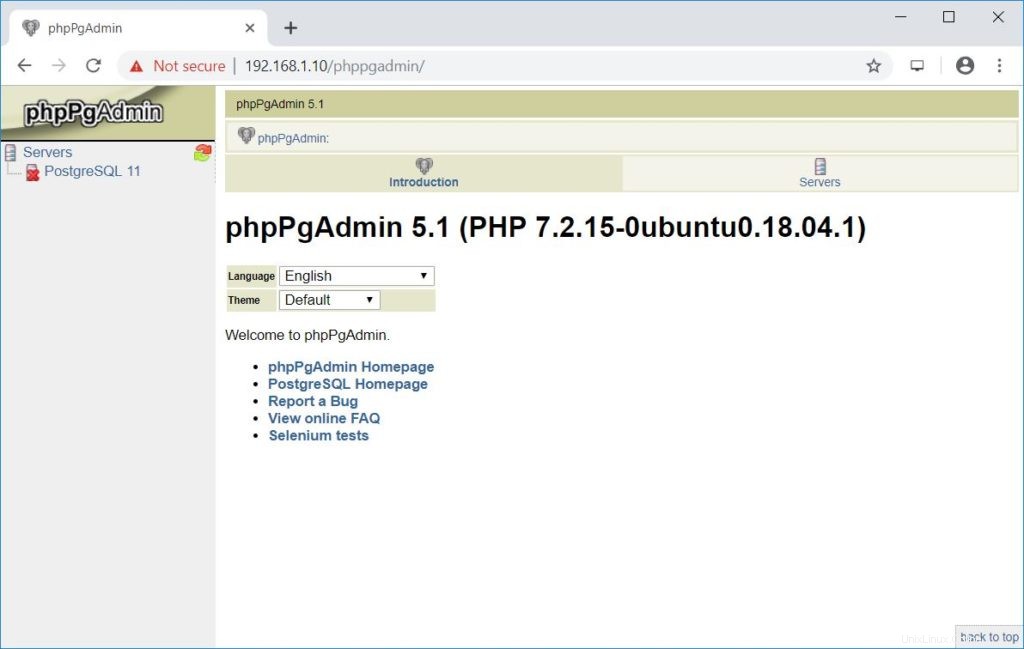
phpPgAdminを使用する
左側のペインにリストされているサーバーをクリックして、PostgreSQLインスタンスにログインします。データベースユーザーを使用してログインします。
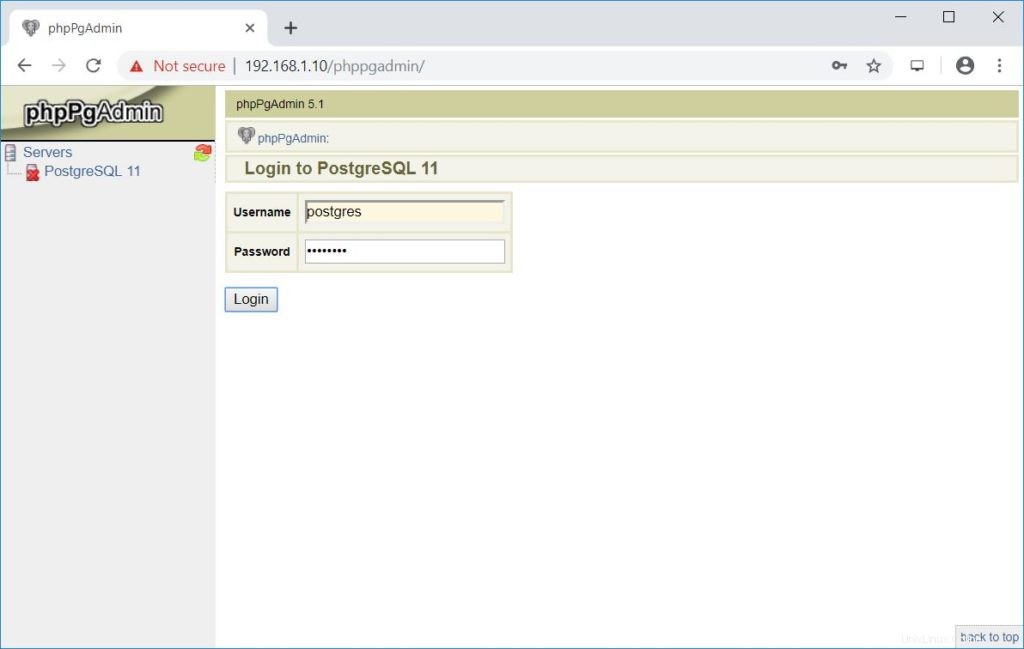
これで、データベースのリストが表示されます。
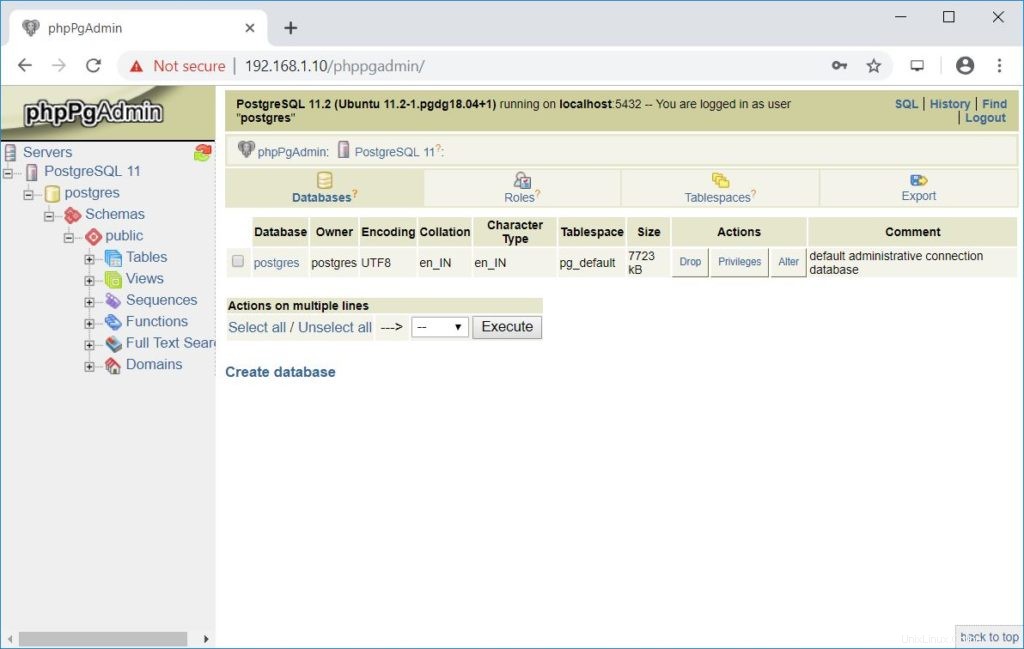
以上です。
Ubuntu 18.04 / Ubuntu 16.04&LinuxMintでタイムゾーンを変更する方法 Ubuntu 18.04 /Ubuntu16.04およびLinuxMint19にNode.jsをインストールする方法Ubuntu